|
Jennifer
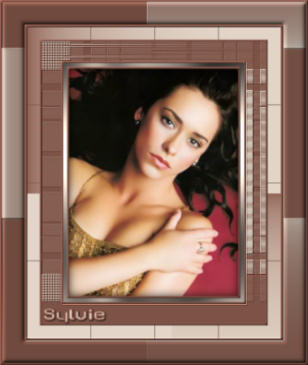
(Résultat réduit)
**********
Ce tutoriel est
une traduction d'une création de Diana dont j'ai obtenu la permission
et l'exclusivité pour le traduire.
Vous trouverez le tutoriel original ici.
Pour visiter son site, cliquez ici
Thank you Diana for given me the permission to translate your
tutorial.
Il est strictement interdit de reproduire ce tutoriel sans la
permission de l'auteur.
**********
Cette création a été réalisée avec PSP9.
La création de cette traduction a été réalisée avec PSPX.
Vous aurez besoin pour faire ce tutoriel
Filtres
* Greg's
Factory Output Vol. II
* FM
Tile Tools
* Tormentia
Pour télécharger ces filtres, cliquez ici
Installer les filtres dans le répertoire Plugins de votre choix
Matériel
* Image verticale de votre choix.
* Masque - À placer dans le répertoire de votre choix.
Le masque est une création de Mar's
Design.
**********
Télécharger le matériel
ici
Attention
En cliquant sur le lien, vous
aurez une nouvelle fenêtre qui s'ouvrira.
Repérer dans la liste le fichier Matériel dont vous avez
besoin.
Cliquez dessus. Une autre fenêtre va s'ouvrir.
Dans le bas de la fenêtre, vous verrez un décompte de 10
secondes
Quand vous verrez le mot Download apparaître, cliquez dessus.
Télécharger le matériel du tutoriel.
**********
Sauvegardez souvent !
Vous êtes prêts ? Alors allons-y !
**********
Étape 1.
Ouvrir votre image.
À l'aide de la touche Shift et la lettre D de votre clavier,
faire une copie de l'image. Fermer l'originale.
Utiliser une image verticale seulement.
Si vous utilisez une image horizontale, l'effet du masque sera
différent.
Redimensionner votre image à 350 pixels de hauteur.
Palette Styles et Textures.
Choisir une couleur foncée pour le Premier plan.
et une couleur pâle pour l'Arrière-plan.
Étape 2.
Sélections - Sélectionner tout.
Effets - Effets 3D - Découpe.
0 ~ 0 ~ 75 ~ 25.00.
Couleur de l'ombre Noire.
Sélections - Désélectionner tout.
Étape 3.
Image - Ajouter des bordures - Taille à 3 pixels - Symétrique
coché.
Couleur foncée.
Sélectionner la bordure.
Effets - Effets 3D - Biseautage intérieur.
Biseau #2 ~ 8 ~ 15 ~ 2 ~ 32 ~ 21 ~ 315 ~ 50 ~ 20, couleur
blanche.
Sélections - Désélectionner tout.
Étape 4.
Image - Ajouter des bordures - Taille à 6 pixels - Symétrique
coché.
Couleur pâle.
Sélectionner la bordure.
Effets - Modules externes - Greg's Factory Output Vol. II - Pool Shadow.
50 ~ 50 ~ 50 ~ 50 ~ 50 ~ 50 ~ 80 ~ 86
Sélections - Désélectionner tout.
Étape 5.
Image - Ajouter des bordures - Taille à 3 pixels - Symétrique
coché.
Couleur foncée.
Sélectionner la bordure.
Effets - Effets 3D - Biseautage intérieur.
Biseau #2 ~ 8 ~ 15 ~ 2 ~ 32 ~ 21 ~ 315 ~ 50 ~ 20, couleur
blanche.
Sélections - Désélectionner tout.
Étape 6.
Image - Ajouter des bordures - Taille à 30 pixels - Symétrique
coché.
Couleur foncée.
Sélectionner la bordure.
Calques - Nouveau calque raster.
Outil Pot de peinture.
Appliquer la couleur pâle dans la sélection.
Garder la sélection.
Calques - Charger/enregistrer un masque - Charger à partir du
disque.
Repérer le masque MD-mask-51.
Luminance d'origine coché - Inchangée coché.
Inverser la transparence décoché - Masque Masquer tout coché.
Calques - Fusionner - Tous aplatir.
Effets - Modules externes - FM Tile Tools - Blend Emboss.
Configuration standard.
Répéter une autre fois.
Sélections - Désélectionner tout.
Étape 7.
Image - Ajouter des bordures - Taille à 3 pixels - Symétrique
coché.
Couleur rouge.
Sélectionner la bordure.
Outil Pot de peinture.
Appliquer la couleur foncée dans la sélection.
Effets - Effets 3D - Biseautage intérieur.
Biseau #2 ~ 8 ~ 15 ~ 2 ~ 32 ~ 21 ~ 315 ~ 50 ~ 20, couleur
blanche.
Sélections - Désélectionner tout.
Étape 8.
Image - Ajouter des bordures - Taille à 20 pixels - Symétrique
coché.
Couleur pâle.
Sélectionner la bordure.
Effets - Modules externes - Tormentia - Criss Cross.
128 ~ 128 ~ 128 ~ 0 ~ 0 ~ 0.
Sélections - Désélectionner tout.
Outil Baguette magique - Tolérance à 0 - Anticrénelage décoché.
Sélectionner les petites lignes foncées apparues par l'effet
du filtre.
Pour bien vous aider dans la sélection, zoomer votre image.

Outil Pot de peinture.
Appliquer la couleur foncée dans la sélection.
Sélections - Désélectionner tout.
Sélections - Sélectionner tout.
Sélections - Modifier - Contracter à 20 pixels.
Sélections - Inverser.
Effets - Effets de textures - Textile.
223 ~ 262 ~ 100
Couleur du tissage, votre couleur foncée
Remplir les interstices décoché.
Sélections - Désélectionner tout.
Étape 9.
Image - Ajouter des bordures - Taille à 3 pixels - Symétrique
coché.
Couleur foncée.
Image - Ajouter des bordures - Symétrique décoché.
Haut, gauche et bas à 0 - Droite à 1 pixel.
Couleur foncée.
Sélections - Sélectionner tout.
Sélections - Modifier - Contracter à 4 pixels.
Sélections - Inverser.
Effets - Effets 3D - Biseautage intérieur.
Biseau #2 ~ 8 ~ 15 ~ 2 ~ 32 ~ 21 ~ 315 ~ 50 ~ 20, couleur
blanche.
Sélections - Désélectionner tout.
Étape 10.
Image - Ajouter des bordures - Taille à 35 pixels - Symétrique
coché.
Couleur foncée.
Sélectionner la bordure.
Effets - Effets de textures - Textile.
227 ~ 260 ~ 100
Couleur du tissage, votre couleur pâle.
Remplir les interstices décoché.
Effets - Modules externes - FM Tile Tools - Blend Emboss.
Configuration standard.
Répéter une autre fois.
Effets - Effets 3D - Biseautage intérieur.
Biseau #2 ~ 8 ~ 15 ~ 2 ~ 32 ~ 21 ~ 315 ~ 50 ~ 20, couleur
blanche.
Sélections - Désélectionner tout.
Étape 11.
Image - Ajouter des bordures - Taille à 3 pixels - Symétrique
coché.
Couleur foncée.
Sélectionner la bordure.
Effets - Effets 3D - Biseautage intérieur.
Biseau #2 ~ 8 ~ 15 ~ 2 ~ 32 ~ 21 ~ 315 ~ 50 ~ 20, couleur
blanche.
Sélections - Désélectionner tout.
Voilà votre cadre est terminé.
Vous pouvez ajouter des coins si vous le désirez.
Il ne vous reste plus qu'à le signer, le redimensionner si nécessaire
et à l'enregistrer en format .JPG, compression à 25.
J'espère que vous avez aimez faire ce tutoriel. :)

Retour
aux traductions de Diana
Retour au menu Mes Traductions
Retour au menu principal

(Pour m'écrire, cliquez sur ce logo)

Tous droits réservés © 15-02-2006
|